كيفية إصلاح مشكلة عدم عمل متصفح سفاري في iOS 18 بعد التحديث؟ 8 طرق مثبتة
يعاني العديد من المستخدمين من مشاكل في عدم عمل متصفح سفاري في iOS 18 بعد التحديث إلى أحدث إصدار. تتراوح الشكاوى من تعطل متصفح سفاري إلى استمرار تعطل المتصفح بعد تحديث iOS 18 إلى مشاكل أكثر تحديدًا مثل عدم عمل بحث الصوت في سفاري.
غالبًا ما تحدث هذه الأعطال عند محاولة الوصول إلى معلومات مهمة، مما يؤدي إلى تعطل سفاري عند الكشف عن المعلومات المهمة. المتأثرون بشكل خاص هم المستخدمون الذين يعملون بإصدار سفاري في iOS 18 أو النسخة التجريبية من سفاري iOS 18. قد تساهم التغييرات الأخيرة في سفاري iOS 18 وعدم عمل ميزات سفاري في iOS 18 في هذه المشكلات. يتساءل العديد، "كيف يمكنني الحصول على تقرير تعطل سفاري؟" لفهم المشكلة بشكل أفضل.
الجزء 1: لماذا لا يعمل متصفح سفاري في iOS 18؟
إليك بعض الأسباب التي قد تؤدي إلى تعطل سفاري في iOS 18 أو عدم عمل ميزات سفاري في iOS 18:
- 1. قد يحدث تعطل متصفح سفاري في iOS 18 بسبب ملفات الكاش أو الكوكيز التالفة، والتي قد تحتاج إلى مسح.
- 2. يمكن أن يتسبب البرمجيات القديمة أيضًا في تعطل متصفح سفاري في iOS 18. من الضروري التأكد من أن جهازك يعمل بأحدث إصدار من iOS 18.
- 3. إذا لم تكن ميزات سفاري في iOS 18 تعمل، فقد يكون ذلك بسبب تعطيل جافا سكريبت أو حواجز محتوى معينة تتداخل مع وظيفة صفحة الويب.
- 4. قد ينتج عدم عمل ميزات سفاري في iOS 18 أيضًا عن الإضافات أو الميزات التجريبية غير المتوافقة مع iOS 18.
- 5. يمكن أن تتسبب مشاكل الشبكة أو اتصالات الإنترنت غير المستقرة في تعطل متصفح سفاري في iOS 18 وتؤثر على تحميل المحتوى بشكل صحيح، مما قد يؤدي إلى عدم عمل ميزات سفاري في iOS 18.
لحل المشكلات المتعلقة بـ تعطل سفاري في iOS 18 أو عدم عمل ميزات سفاري في iOS 18، من الضروري التأكد من تحديث البرنامج لديك ومسح أي ملفات كاش أو كوكيز تالفة محتملة. قد يساعد أيضًا تعطيل الإضافات غير المتوافقة أو ضبط إعدادات المحتوى على استعادة الوظائف. إذا استمرت المشكلات، فكر في الاتصال بدعم Apple للحصول على مزيد من المساعدة.
الجزء 2: كيف يمكن إصلاح عطل سفاري على iPhone الخاص بي؟ حلول سريعة للمشكلات الشائعة في سفاري.
إذا كنت تواجه مشاكل مع متصفح سفاري في iOS 18، إليك بعض الحلول السريعة التي يمكن أن تساعد في حل هذه المشكلات:
1. تعطل أو تجميد سفاري:
- إذا كان متصفح سفاري يستمر في التعطل أو التجميد، فإن أول شيء يجب تجربته هو إعادة تشغيل iPhone الخاص بك.
- أحيانًا، يمكن أن تؤدي إعادة التشغيل البسيطة إلى حل أي أعطال مؤقتة تتسبب في خلل المتصفح.
- إذا استمرت المشكلة، حاول مسح ملفات الكاش الخاصة بسفاري.
- اذهب إلى الإعدادات > سفاري > مسح السجل وبيانات الموقع.
2. عدم تحميل صفحات الويب بشكل صحيح:
- إذا كان متصفح سفاري لا يقوم بتحميل الصفحات بشكل صحيح، فقد يكون ذلك بسبب اتصال إنترنت ضعيف أو بيانات تالفة في كاش المتصفح.
- تأكد من أن اتصال الإنترنت لديك مستقر.
- إذا استمرت المشكلة، امسح ملفات الكاش والكوكيز الخاصة بسفاري.
قراءة ذات صلة: إصلاح مشكلة عدم تحميل صفحات سفاري
3. الأداء البطيء في سفاري:
- يمكن أن يكون الأداء البطيء في سفاري بسبب فتح العديد من علامات التبويب أو العمليات في الخلفية التي تستهلك موارد iPhone الخاص بك.
- قم بإغلاق أي علامات تبويب غير ضرورية أو تطبيقات تعمل في الخلفية.
- بالإضافة إلى ذلك، تأكد من أن جهازك يحتوي على مساحة تخزين كافية، حيث يمكن أن يؤثر انخفاض التخزين أيضًا على الأداء.
4. عدم فتح الروابط في سفاري:
- أحيانًا، الروابط لا تفتح في سفاري، وهذا قد يكون بسبب قيود أو إعدادات داخل جهازك.
- تحقق من إعدادات جهازك في قسم الإعدادات > سفاري > حاصرات المحتوى.
- تأكد من عدم وجود حظر محتوى يمنع فتح الروابط.
- حاول تعطيل وإعادة تفعيل سفاري من الإعدادات.
- اذهب إلى الإعدادات > وقت الشاشة > قيود المحتوى والخصوصية > التطبيقات المسموح بها.
5. مشاكل مزامنة الإشارات والصفحات:
- مشاكل مزامنة الإشارات والصفحات يمكن أن تحدث عندما يكون هناك مشكلة في مزامنة iCloud.
- تأكد من أنك مسجل الدخول إلى iCloud بنفس معرف Apple على جميع الأجهزة.
- اذهب إلى الإعدادات > [اسمك] > iCloud > سفاري، وقم بإيقاف تشغيل سفاري ثم إعادة تشغيله لإعادة تعيين المزامنة.
6. عدم عمل تسليط الضوء في سفاري iOS 18:
- إذا كنت تواجه مشكلة حيث تسليط الضوء في سفاري iOS 18 لا يعمل، حاول إيقاف تشغيل ميزة تسليط الضوء ثم تشغيلها مرة أخرى.
- اذهب إلى الإعدادات > سفاري > متقدم، وقم بإيقاف تشغيل ميزة تسليط الضوء ثم تشغيلها مرة أخرى.
- إذا لم تنجح هذه الخطوة، قد يساعد مسح ذاكرة التخزين المؤقت للمتصفح في حل المشكلة.
7. تعطل سفاري عند اكتشاف معلومات هامة:
- إذا تعطل سفاري عند اكتشاف معلومات هامة، فقد يكون ذلك بسبب خطأ في إصدار iOS الحالي.
- تأكد من أن جهازك يعمل بأحدث إصدار من iOS.
- إذا استمرت المشكلة، قد يكون من الضروري إعادة ضبط إعدادات جهازك بالكامل.
- اذهب إلى الإعدادات > عام > إعادة تعيين > إعادة تعيين جميع الإعدادات.
الجزء 3: حلول متقدمة لمشاكل سفاري المستمرة على iOS 18.
إذا كنت قد جربت جميع الإصلاحات السابقة و سفاري لا يزال لا يعمل على iOS 18، فقد حان الوقت للنظر في حلول أكثر تقدمًا. واحدة من هذه الحلول هي استخدام أداة مثل ReiBoot إليك كيف يمكنك استخدام ReiBoot لحل مشاكل سفاري المستمرة على iOS 18:
1. ميزات أداة إصلاح نظام iOS 18
ReiBoot هي أداة قوية مصممة لإصلاح مشاكل نظام iOS المختلفة، بما في ذلك تعطل سفاري بعد تحديث iOS 18. تقدم ميزات مثل:
- الإصلاح القياسي: يصلح المشكلات الشائعة في iOS دون فقدان البيانات.
- الإصلاح العميق: يحل المشكلات الأكثر تعقيدًا، على الرغم من أنه قد يمحو البيانات.
- وضع الاسترداد بنقرة واحدة: دخول وخروج من وضع الاسترداد بنقرة واحدة.
- توافق واسع: يدعم جميع إصدارات iOS، بما في ذلك iOS 18.
2. كيفية استخدام أداة إصلاح نظام iOS 18؟
لإصلاح مشكلة عدم عمل Safari في iOS 18، يمكنك استخدام ReiBoot باتباع الخطوات التالية:
- قم بتنزيل وتثبيت ReiBoot: قم بتثبيت ReiBoot على جهاز الكمبيوتر الخاص بك من الموقع الرسمي لـ Tenorshare
- قم بتوصيل جهازك: قم بتوصيل جهاز iOS الخاص بك بالكمبيوتر باستخدام كابل USB.
- اختر وضع الإصلاح: افتح ReiBoot واختر إما "الإصلاح القياسي" أو "الإصلاح العميق" حسب شدة المشكلة.
- اتبع التعليمات: ستقوم الأداة بإرشادك خلال العملية. ستقوم بتنزيل البرنامج الثابت المناسب وإصلاح نظامك.
للحصول على تعليمات مفصلة، قم بزيارة هذا الدليل.
3. مزايا وعيوب أداة إصلاح نظام iOS 18
- واجهة سهلة الاستخدام: سهل التنقل، مما يجعله متاحًا للمستخدمين غير التقنيين.
- عدم فقدان البيانات: خيار "الإصلاح القياسي" يسمح لك بإصلاح المشكلات دون فقدان البيانات.
- تعدد الاستخدامات: يمكنه إصلاح مجموعة واسعة من المشكلات بخلاف مشكلة عدم عمل Safari في iOS 18.
- مسح البيانات: خيار "الإصلاح العميق" قد يمسح جميع البيانات على الجهاز.
- يتطلب جهاز كمبيوتر: تحتاج إلى جهاز PC أو Mac لتشغيل الأداة، وهو ما قد لا يكون دائمًا مريحًا.
4. لماذا نختار ReiBoot لإصلاح مشكلة عدم عمل Safari في iOS 18؟
ReiBoot هو حل موثوق عندما يستمر Safari في التعطل بعد تحديث iOS 18 أو مشكلة عدم عمل Safari في iOS 18. يقدم طريقة بسيطة وفعالة لإصلاح نظام iOS الخاص بك دون متاعب الإجراءات التقنية الأكثر تعقيدًا. بفضل ميزاته القوية ونسبة نجاحه العالية، يوفر ReiBoot راحة البال عند التعامل مع مشكلات iOS المستمرة.
الأسئلة الشائعة حول عدم عمل Safari في iOS 18.
س1: لماذا لا يقوم Safari بتحميل الصفحات في iOS 18؟
قد لا يقوم Safari بتحميل الصفحات في iOS 18 لأسباب مختلفة، بما في ذلك مشكلات الشبكة، أو ذاكرة التخزين المؤقت التالفة، أو الأخطاء البرمجية. التأكد من وجود اتصال إنترنت مستقر ومسح ذاكرة التخزين المؤقت للمتصفح يمكن أن يحل هذه المشكلة في كثير من الأحيان.
س2: كيف يمكنني إعادة تعيين Safari في iOS 18؟
لإعادة تعيين Safari في iOS 18، انتقل إلى الإعدادات > Safari > مسح السجل وبيانات الموقع. سيؤدي ذلك إلى إزالة جميع بيانات التصفح وإعادة تعيين Safari إلى إعداداته الافتراضية.
س3: ماذا يجب أن أفعل إذا استمر Safari في التعطل بعد التحديث إلى iOS 18؟
إذا استمر Safari في التعطل بعد التحديث إلى iOS 18، حاول إعادة تشغيل جهاز iPhone الخاص بك، ومسح ذاكرة التخزين المؤقت، أو إعادة تعيين جميع الإعدادات. إذا استمرت المشكلة، فإن استخدام أداة إصلاح النظام مثل ReiBoot قد يساعد في حل المشكلة دون فقدان البيانات.
الخاتمة:
في الختام، قدم iOS 18 مجموعة من الميزات الجديدة ولكنه أيضًا جلب بعض المشكلات المزعجة مع عدم عمل Safari بشكل صحيح. من الأعطال والتجميد إلى ضعف الأداء ومشكلات المزامنة، يمكن أن تؤثر هذه المشكلات على تجربة التصفح الخاصة بك. لحسن الحظ، هناك العديد من الحلول السريعة والحلول المتقدمة مثل ReiBoot التي يمكن أن تساعد في حل هذه المشكلات بشكل فعال. إذا كنت تواجه صعوبة مع Safari على iOS 18، فكر في تنزيل ReiBoot واتباع الخطوات الموضحة أعلاه لاستعادة متصفحك إلى وظيفته الكاملة.
Tenorshare ReiBoot - إصلاح مشاكل iOS
تم تقييمه على Trustpilot >
-
إصلاح مشاكل نظام iPhone مثل حلقات التمهيد أو الشاشات السوداء أو شعار Apple بسهولة.
-
قم بترقية أو تخفيض إصدار iOS الخاص بك بسهولة دون فقدان البيانات - ولا حاجة إلى مهارات تقنية.
تكلم عقلك
مقالات ذات صلة
جميع المواضيع


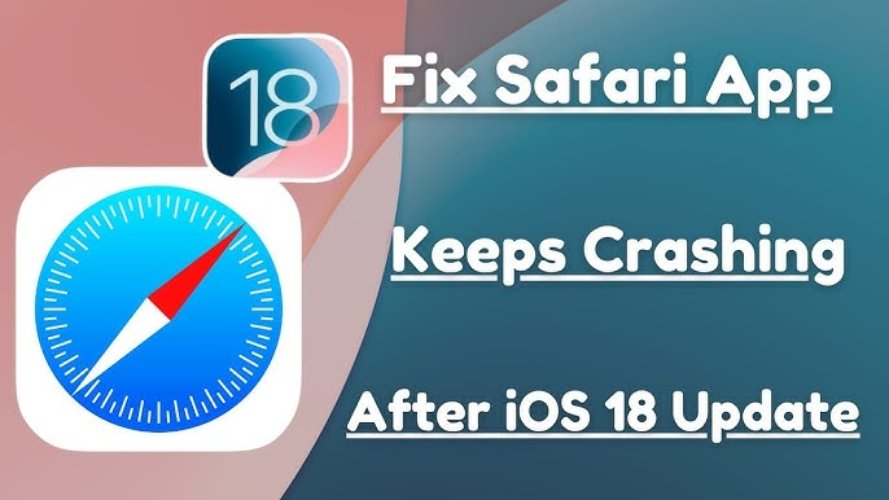
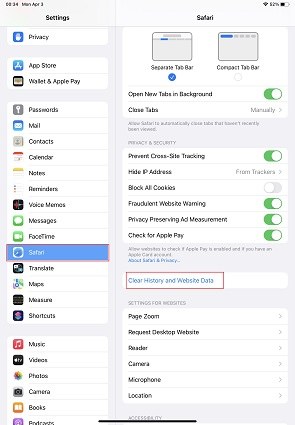
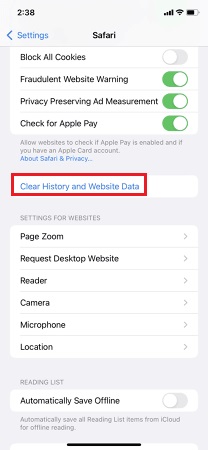
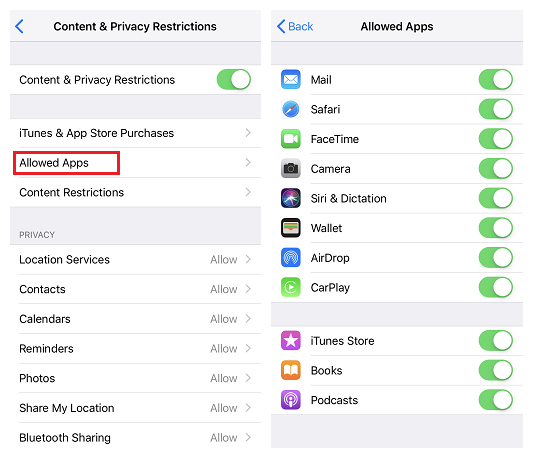
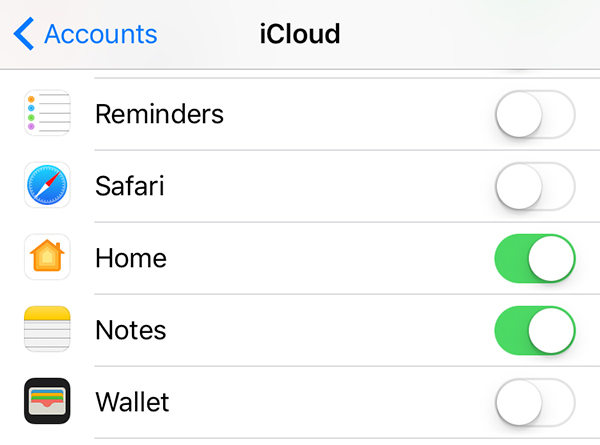
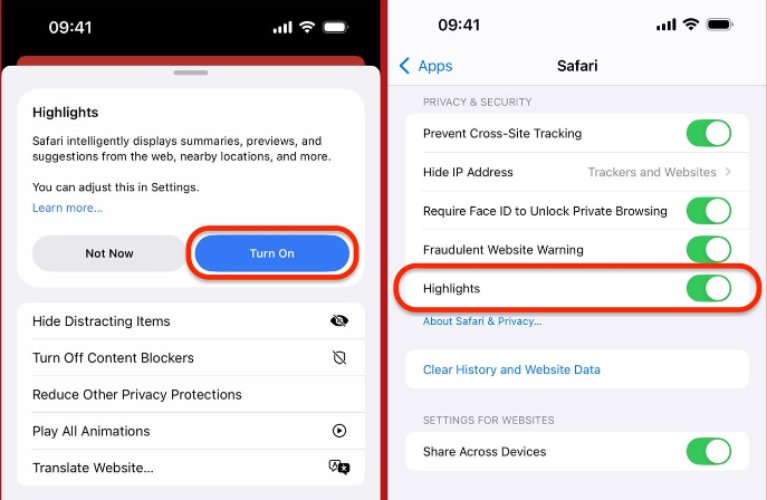
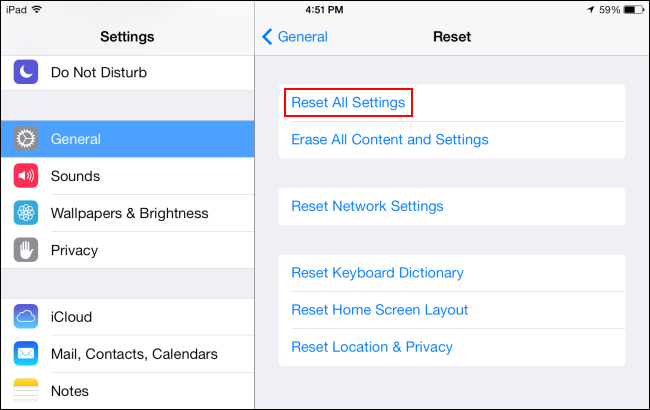




بقلم خالد محمد
2025-12-02 / iOS 18